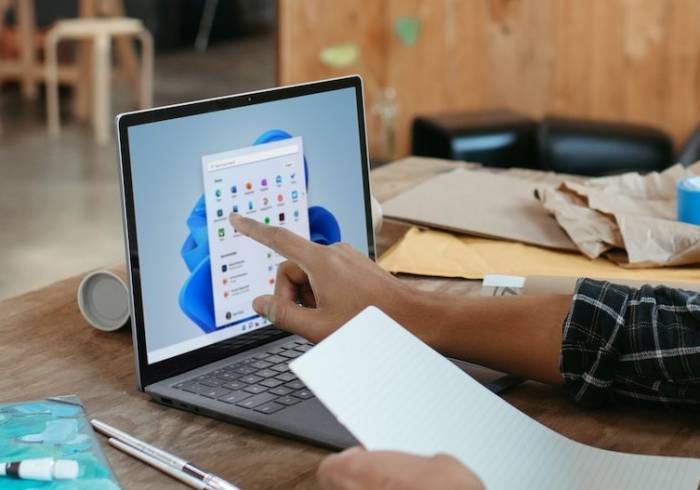Operační systémy Windows 10 a 11 provádějí každý den řadu automatických úkonů údržby. Tyto úlohy mají zajistit bezchybný chod vašeho počítače a zahrnují, mimo jiné, diagnostiku systému, bezpečnostní kontroly a aktualizace softwaru. Pokud chcete vědět, co se v operačním systému děje na pozadí, můžete použít rozšířený příkazový řádek Windows PowerShell (ve Windows 10) nebo Terminál ve Windows 11.
Otevřete PowerShell nebo Terminál a zadejte příkaz „Get-ScheduledTask | ? {$_.Settings.MaintenanceSettings} | Out-GridView“ a potvrďte operaci stisknutím klávesy [Enter]. Systém poté vypíše seznam všech úloh údržby.
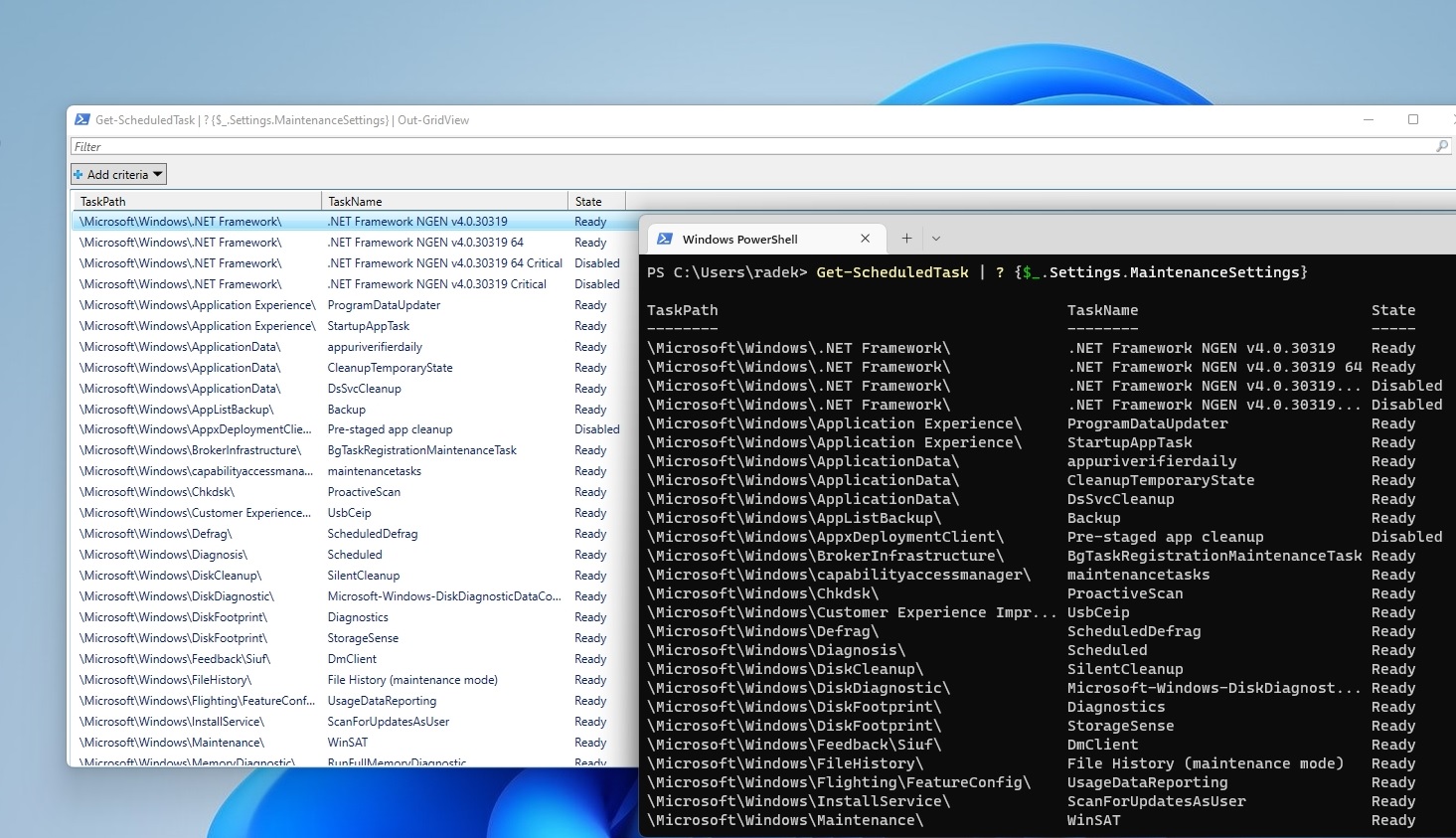
Automatická údržba: pomocí příkazu v PowerShellu zjistíte, jaké kroky automatické údržby vaše Windows v počítači pravidelně provádějí. | Zdroj: Windows 11/PowerShell
Pokud chcete tyto informace uložit do textového souboru, zadejte příkaz „Get-ScheduledTask | ? {$_.Settings.MaintenanceSettings} | Format-Table -AutoSize | Out-file -FilePath "$Env:userprofile/Desktop/MaintenanceTasks.txt"“ a stiskněte klávesu [Enter]. Celý seznam úloh automatické údržby poté najdete v souboru „MaintenanceTasks.txt“, který se nachází na pracovní ploše Windows.
Deaktivování propojení funkce vyhledávání s hledáním na webu

Jen lokální vyhledávání: když použijete funkci vyhledávání ve Windows, asi nestojíte o výsledky vyhledávání na webu. Úpravou v registru se jich zbavíte. | Zdroj: Windows 11/Editor registru
Funkce vyhledávání systému Windows se neomezuje pouze na obsah počítače – zapojuje také web, což mnoho uživatelů obtěžuje. Jednak nechtějí, aby se jejich vyhledávací dotazy odesílaly do Microsoftu, a pak také nedává smysl, abyste byli po použití vyhledávání funkce v systému Windows přesměrováni na webové stránky s výsledky vyhledávání v Bingu. Drobná úprava registru může ale tuto nepříjemnost napravit.
Otevřete nabídku „Start“, napište „regedit“ a spusťte Editor registru z výsledků vyhledávání. Přejděte do složky „HKEY_LOCAL_MACHINE/SOFTWARE/Policies/Microsoft/Windows“, klikněte pravým tlačítkem myši na složku „Windows“ a z kontextové nabídky použijte funkci „Nový | Klíč“. Tento klíč pojmenujte „Explorer“. Klikněte na nový klíč a pak klikněte pravým tlačítkem myši do pravé části okna. Zvolte „Nový | Hodnota DWORD (32bitová)“ a jako název zadejte „DisableSearchBoxSuggestions“. Rozklikněte novou položku, do pole „Údaj hodnoty“ zadejte „1“, kliknutím na „OK“ vše potvrďte a restartujte počítač. Že nastavení proběhlo správně, poznáte podle toho, že v okně s výsledky vyhledávání už nebude zobrazena karta „Web“.